Содержание
Как создать Apple ID и зачем он нужен
Apple ID — это учетная запись, которая открывает пользователям доступ ко всем сервисам Apple, таким как iCloud, App Store, iMessage и многие другие. Другими словами, Apple ID необходим для полноценного использования устройства Apple, будь то iPhone, iPad или др. Один и тот же Apple ID можно использовать для разных устройств Apple, что позволяет синхронизировать информацию между ними. Подробно от том, как создать Apple ID, поговорим ниже.
Apple ID необходим для использования сервисов Apple
Какие действия можно выполнять при помощи Apple ID
Рассмотрим несколько наиболее востребованных действий, которые можно выполнять при помощи Apple ID:
- Автоматически настраивать сервисы Apple на новом устройстве. Вы внесете настройки один раз, после чего они будут применяться автоматически для каждого устройства после входа в свой Apple ID.
- Своевременная синхронизация данных на всех устройствах через iCloud. По сути, все устройства, на которых осуществлен в ход в ваш Apple ID, получают единое информационное пространство.

- Получать доступ на всех устройствах ко всему оплаченному контенту.
Кроме того, как было сказано выше, без Apple ID невозможно получить доступ к сервисам Apple.
Создание Apple ID на компьютере
Создание Apple ID представляет обычную процедуру регистрации, которую можно пройти на любом устройстве, имеющем браузер и доступ в Интернет. К примеру, можно зарегистрировать свою учетную запись на ПК. Для этого выполните такие действия:
- Перейдите на официальный сайт appleid.apple.com.
- В шапке сайта кликните по разделу “Создание Apple ID”.
- Заполните форму личными данными, укажите номер телефона.
- Поставьте флажки напротив той информации, которую хотите получать.
- Кликните по кнопке “Продолжить”.
- Подтвердите номер телефона кодом из СМС и завершите регистрацию.
Ваш E-mail, который вы указали при регистрации будет вашим Apple ID. Как вы видите, процесс мало чем отличается от регистрации на многих других сайтах.
Зарегистрировать Apple ID можно на смартфоне
Создание Apple ID на iPhone
Создать Apple ID можно непосредственно на смартфоне. Для этого нужно выполнить лишь несколько действий:
- Откройте на смартфоне приложение App Store.
- Коснитесь кнопки “Создать новый Apple ID”.
- Следуйте инструкциям на экране и заполните пустые поля.
Сервис попросит не только подтвердить номер телефона, но и указать данные кредитной карты. Это необходимо, чтобы в последствии оплачивать приложения и другой контент.
Как обеспечить безопасность Apple ID
Напоследок отметим, что сразу же необходимо позаботиться о безопасности Apple ID. Помогут в этом следующие рекомендации:
- При создании Apple ID используйте новый пароль, который никогда не использовали ранее.
- Подключите двухуровневую аутентификацию.
- Укажите дополнительный почтовый ящик.
- Старайтесь использовать контрольные вопросы, ответы на которые сложно угадать.
- Храните пароль в надежном месте.

Придерживаясь этих рекомендаций, вы не столкнетесь с проблемами, связанными с безопасностью.
Как настроить новый iPhone и создать учетную запись Apple ID?
Обзор
Настройка нового iPhone и создание учетной записи Apple ID может быть захватывающей и сложной задачей, но это не обязательно. Выполнив несколько простых шагов, вы сможете быстро настроить и запустить свой новый телефон и получить доступ ко всем замечательным функциям и услугам, которые предлагает Apple. В этом блоге мы опишем шаги по настройке вашего нового iPhone и созданию учетной записи Apple ID.
Сначала давайте кратко рассмотрим процесс. При первом включении нового iPhone вам будет предложено настроить устройство. Это включает в себя выбор языка и подключение к Wi-Fi. Оттуда у вас будет возможность восстановить предыдущую резервную копию или настроить iPhone как новое устройство.
После настройки iPhone следующим шагом будет создание учетной записи Apple ID. Это необходимо для доступа к определенным функциям и службам, таким как iCloud, App Store и Apple Music.
Это необходимо для доступа к определенным функциям и службам, таким как iCloud, App Store и Apple Music.
Теперь давайте рассмотрим конкретные шаги по настройке вашего нового iPhone и созданию учетной записи Apple ID.
Как настроить новый iPhone?
Чтобы настроить новый iPhone, сначала убедитесь, что ваш телефон заряжен и подключен к стабильной сети Wi-Fi. Как только вы включите телефон, вас встретит ряд экранов, которые проведут вас через процесс настройки. Это включает в себя настройку учетной записи iCloud, вход с помощью Apple ID и настройку Face ID или Touch ID для дополнительной безопасности.
Выполните следующие действия, чтобы настроить только что приобретенный iPhone:
- Включите новый iPhone и следуйте инструкциям на экране, чтобы активировать его.
- Следуйте инструкциям на экране, чтобы выбрать язык и подключиться к Wi-Fi.
- Если у вас старый iPhone, выберите восстановление из резервной копии.
 Если нет, выберите «Настроить как новый iPhone», чтобы начать с нуля.
Если нет, выберите «Настроить как новый iPhone», чтобы начать с нуля. - Если у вас уже есть Apple ID, введите свои учетные данные для входа. Если у вас нет Apple ID, следуйте инструкциям на экране, чтобы создать его.
- После входа в систему вам будет предложено настроить Touch ID или Face ID. Это позволит вам разблокировать телефон и получить доступ к определенным функциям одним прикосновением или взглядом.
- Далее вам будет предложено настроить iCloud, облачное хранилище и службу синхронизации Apple. Это позволит вам получить доступ к вашим фотографиям, контактам и другим важным данным на всех ваших устройствах.
- Вам также будет предложено настроить связку ключей iCloud, которая будет надежно хранить ваши пароли и данные кредитной карты.
- Затем вам будет предложено настроить учетные записи электронной почты, включая любые популярные службы, такие как Gmail, Yahoo или Outlook.
- После настройки учетных записей вы можете начать загрузку приложений из App Store.
 Вы можете найти интересующие вас приложения в App Store или использовать для начала предустановленные приложения, такие как Safari или Mail.
Вы можете найти интересующие вас приложения в App Store или использовать для начала предустановленные приложения, такие как Safari или Mail.
После завершения первоначальной настройки и загрузки некоторых приложений вы будете перенаправлены на главный экран вашего нового iPhone. Здесь вы можете настроить свои обои, организовать свои приложения и получить доступ ко всем функциям и настройкам вашего телефона.
Наконец-то вы можете приступить к изучению своего нового iPhone и экспериментировать со всеми его функциями.
Теперь, если у вас еще нет учетной записи Apple ID, вам необходимо создать ее для доступа к App Store, iCloud и другим службам Apple. Для этого просто зайдите в App Store и нажмите кнопку «Войти» в правом верхнем углу. Оттуда следуйте инструкциям, чтобы создать новую учетную запись Apple ID.
Как создать Apple ID?
Создать Apple ID легко и быстро, для этого требуется всего несколько информационных элементов, таких как ваше имя, адрес электронной почты и пароль. После создания учетной записи вы можете использовать ее для входа на все свои устройства Apple, включая новый iPhone.
После создания учетной записи вы можете использовать ее для входа на все свои устройства Apple, включая новый iPhone.
Шаги по созданию Apple ID:
- На вашем iPhone перейдите в приложение «Настройки» и выберите «iCloud».
- Выберите «Создать новый Apple ID» и следуйте инструкциям на экране, чтобы создать новую учетную запись.
- Введите вашу личную информацию, такую как ваше имя и адрес электронной почты.
- Выберите надежный пароль и выберите контрольные вопросы и ответы для своей учетной записи.
- Примите условия и подтвердите свой адрес электронной почты, перейдя по ссылке, отправленной на ваш адрес электронной почты.
- После создания учетной записи вы можете использовать ее для доступа ко всем функциям и услугам, предоставляемым Apple, включая App Store, iCloud и другие.
После того, как вы настроили свой iPhone и создали учетную запись Apple ID, вы можете начать использовать различные доступные функции и услуги.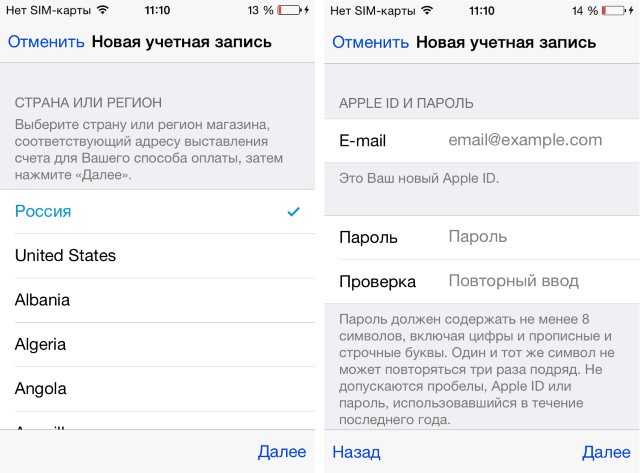 Вы можете загружать приложения из App Store, получать доступ к iCloud для хранения и синхронизации данных и наслаждаться музыкой, фильмами и другим контентом из Apple Music.
Вы можете загружать приложения из App Store, получать доступ к iCloud для хранения и синхронизации данных и наслаждаться музыкой, фильмами и другим контентом из Apple Music.
Подведение итогов
В заключение, настройка нового iPhone и создание учетной записи Apple ID — это простой процесс. С помощью шагов, упомянутых в этом блоге, вы можете настроить и запустить свой новый телефон. Так почему бы не попробовать и убедиться в этом лично? Вы не будете разочарованы.
Хотите познакомиться со всеми замечательными функциями и услугами, которые предлагает Apple? Купите себе iPhone сегодня. Но если здоровенный ценник кажется пугающим, не беспокойтесь! Тата Капитал здесь. Просмотрите их удивительную коллекцию потребительских кредитов и возьмите телефон своей мечты!
Подать заявку на потребительский кредит длительного пользования
119Views
0 комментариевЗакрыть комментарии
Средняя школа иезуитов: создайте Apple ID
(с кредитной картой или без нее)
Вам понадобятся два Apple ID: один для покупки приложений и книг, а другой для использования в хранилище Apple iCloud. Если у вас уже есть Apple ID, вы будете использовать его для всех своих покупок, а затем создадите второй Apple ID для использования с iCloud. Если у вас еще нет Apple ID, вам потребуется создать Apple ID, связанный с личным адресом электронной почты, который вы будете использовать для покупок, а затем создать Apple ID с адресом электронной почты старшей школы иезуитов для использования с iCloud.
Если у вас уже есть Apple ID, вы будете использовать его для всех своих покупок, а затем создадите второй Apple ID для использования с iCloud. Если у вас еще нет Apple ID, вам потребуется создать Apple ID, связанный с личным адресом электронной почты, который вы будете использовать для покупок, а затем создать Apple ID с адресом электронной почты старшей школы иезуитов для использования с iCloud.
При первом использовании Apple ID вам будет предложено ввести платежную информацию. На этом этапе вы можете ввести кредитную карту или оставить платеж «Нет». Вам не нужно иметь платежную информацию для использования с iCloud, поэтому платежная информация для Apple ID средней школы иезуитов может оставаться «Нет». С личной учетной записью вы можете связать кредитную карту или добавить кредит к учетной записи Apple ID, и погашение подарочных карт Apple iTunes
Чтобы создать Apple ID
- С компьютера перейдите по адресу: https://appleid.apple.com/ и нажмите кнопку «Создать Apple ID».

- Заполните форму «Создать Apple ID» и нажмите «Создать Apple ID». (Для вашего личного Apple ID введите личный адрес электронной почты. Для идентификатора Apple ID средней школы иезуитов вы должны ввести свой адрес электронной почты иезуитов, например, msmith@jesuittampa.org.)
- На следующем экране появится уведомление о необходимости «подтвердить свой адрес электронной почты». ». Вам нужно будет проверить свою электронную почту на наличие адреса, который вы только что использовали для создания Apple ID. Вы получите автоматически сгенерированное электронное письмо с простой ссылкой «Подтвердить сейчас >». Нажмите на эту ссылку, и вы перейдете на интернет-страницу, где вы подтвердите свой Apple ID, выполнив вход с помощью только что созданного Apple ID (это будет адрес электронной почты, который вы использовали) и пароль, который вы создали при заполнении формы запроса Apple ID. . Вы получите экран подтверждения о том, что «Ваш Apple ID готов к использованию».
Вам не нужно использовать свой идентификатор Apple ID для совершения покупок. Этот Apple ID будет использоваться с сервисом Apple iCloud для резервного копирования вашего iPad. Вы будете использовать это при настройке вашего iPad.
Этот Apple ID будет использоваться с сервисом Apple iCloud для резервного копирования вашего iPad. Вы будете использовать это при настройке вашего iPad.
Вам нужно будет совершать покупки с помощью вашего личного Apple ID. Вы можете выбрать, следует ли связывать этот Apple ID с кредитной картой для покупок. Если нет, вы сможете использовать подарочные карты iTunes, чтобы пополнить баланс учетной записи iTunes, чтобы можно было совершать покупки. Эти покупки включают приложения, книги и другой цифровой контент.
Когда вы впервые используете свой Apple ID в iTunes, вы получите сообщение о том, что ваш Apple ID не использовался в магазине iTunes, и попросят вас проверить информацию вашей учетной записи, нажмите «Проверить». Следуйте инструкциям на экране, чтобы завершить проверку своей учетной записи. После того, как вы согласитесь с Условиями Apple, вам будет предложено ввести свою информацию, включая информацию об оплате. Здесь вы введете информацию о кредитной карте или оставьте «Тип платежа» как «Нет».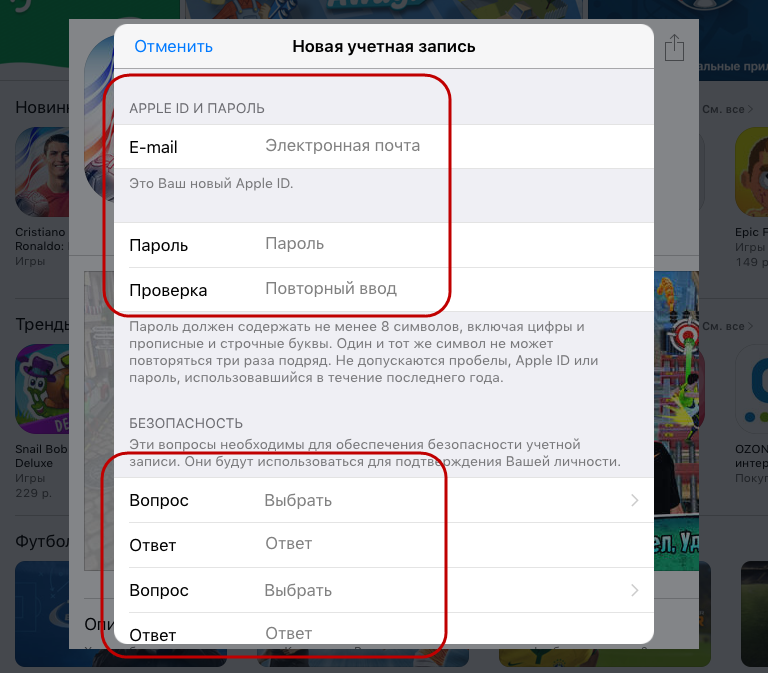

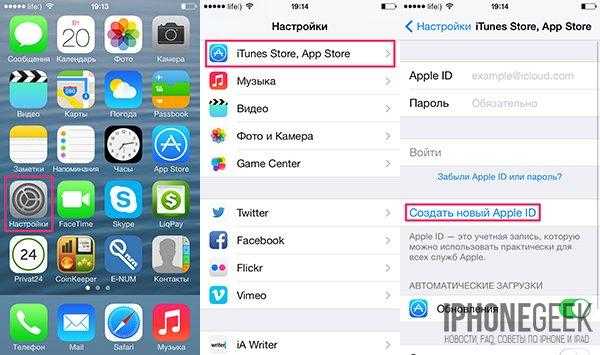
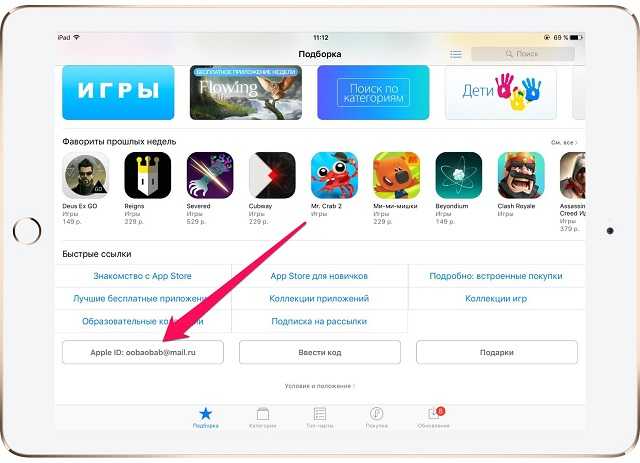 Если нет, выберите «Настроить как новый iPhone», чтобы начать с нуля.
Если нет, выберите «Настроить как новый iPhone», чтобы начать с нуля. Вы можете найти интересующие вас приложения в App Store или использовать для начала предустановленные приложения, такие как Safari или Mail.
Вы можете найти интересующие вас приложения в App Store или использовать для начала предустановленные приложения, такие как Safari или Mail.